更换墨水盒
使用墨水盒的注意事项
使用墨水盒时,请注意以下注意事项。
 注意
注意
- 为保证安全,请将墨水盒放置在儿童接触不到的地方。
- 如果不慎误吞墨水,请立即就医。
 重要事项
重要事项
- 取下的墨水盒的墨水孔周围可能会沾有墨水。 更换过程中请小心摆放墨水盒。 墨水可能会染污衣物。
- 请勿将本打印机使用过的墨水盒安装到其他打印机上。 这会导致无法正确检测剩余墨水量,从而损坏打印机或造成其他问题。
- 建议墨水盒开封后在半年之内将其用完。 使用较旧的墨水盒可能会影响打印质量。
- 请勿使打印机长期(1个月或以上)处于取下墨水盒的状态。 打印机中残留的墨水可能堵塞并影响打印质量。
更换墨水盒的步骤
如果出现提示应该更换墨水盒的信息,请查看信息的详细内容并转到步骤2。
- 从菜单中选择墨水盒更换
-
取下墨水盒
-
装入新的墨水盒
 重要事项
重要事项
- 打开电源后的打印机初始化过程中或清洗打印头过程中,请勿取下墨水盒。 否则墨水可能泄漏。
 注释
注释
- 即使在打印中、正在取消打印作业或正在进纸时,也可以更换墨水盒。
从菜单中选择墨水盒更换
-
在主页屏幕上点击
 (墨水信息)。
(墨水信息)。会出现当前估计墨水量屏幕。
-
点击更换。
触摸屏上会显示墨水盒更换步骤的说明。
取下墨水盒
-
打开墨水盒舱盖。
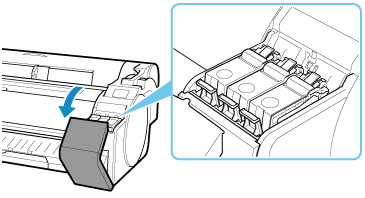
 重要事项
重要事项- 更换墨水盒时,请避免剧烈振动打印机。 更换墨水盒时请小心操作打印机。 打印时振动打印机可能会影响打印质量。
-
水平按住要更换的彩色墨水盒的墨水盒锁定杆尖端,向上拉墨水盒锁定杆将其打开。
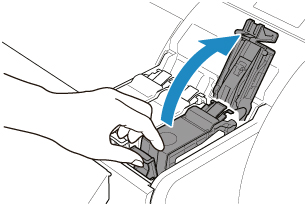
-
使用把手(A)取下墨水盒,然后点击OK。
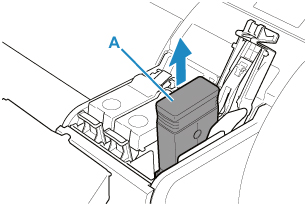
 重要事项
重要事项-
取出墨水盒后,除非准备运输打印机,否则请勿关闭打印机。 否则可能会弄脏墨水盒舱盖内部。
-
存放取下的有墨水剩余的墨水盒时,使墨水孔(B)向上。 否则,墨水可能泄漏并染污周围。 将取下的墨水盒装入塑料袋中,然后封上袋子。
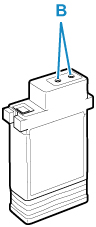
 注释
注释- 请遵照当地的法规弃置使用过的墨水盒。
-
装入墨水盒
-
开封之前,将墨水盒左右倾斜轻轻摇晃一或两次。
重复将墨水盒慢慢地上下转动以晃动墨水盒中的墨水。
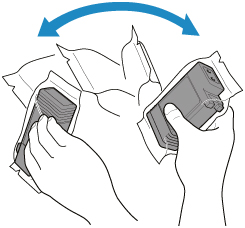
 重要事项
重要事项- 请勿取下并晃动已安装在打印机上的墨水盒。 否则墨水可能泄漏。
- 未晃动墨水盒可能会造成墨水成分沉淀并影响打印质量。
 注释
注释- 如果墨水盒温度较低,安装前请使其恢复室温。
-
开封并取出墨水盒。
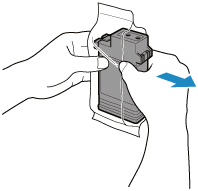
 重要事项
重要事项-
切勿触摸墨水孔(B)或金属触点(C)。 否则可能会染污周围、损坏墨水盒并影响打印质量。
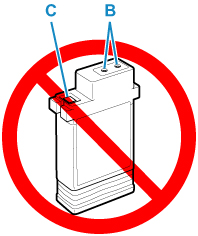
- 开封取出后,请不要使墨水盒掉落。 否则,墨水可能泄漏并染污周围。
-
-
点击OK,然后将墨水盒插入支架,使墨水孔向下,金属触点向前。
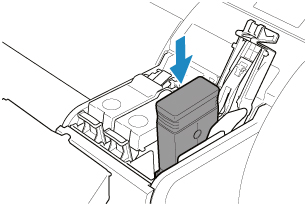
 重要事项
重要事项-
如果颜色或方向不正确,则墨水盒无法安装在支架上。
如果无法将墨水盒安装在支架上,请勿强行安装。 重新安装,同时检查标签颜色显示、墨水盒颜色和墨水盒方向。
-
-
推动墨水盒锁定杆以将其关闭并锁定到位。

 重要事项
重要事项-
请勿用手挤压墨水盒。 强行将墨水盒安装在支架上可能会损坏打印机。
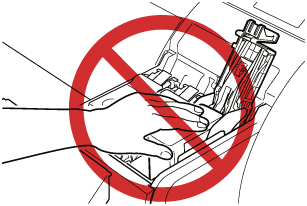
-
如果安装130毫升(4.4液量盎司)的墨水盒时朝向错误方向,则墨水盒锁定杆的旋转部分将脱落。 如果发生此情况,打开墨水盒锁定杆将墨水盒放回正确的位置。

-
-
关闭墨水盒舱盖。



